本机内卡纸
如果卡纸撕裂且无法从出纸槽或后端托盘中取出,或者卡纸留在本机内,请按照以下步骤取出卡纸。
 注释
注释
-
如果在打印过程中需要关闭本机取出卡纸,请在关闭本机前按停止按钮取消打印作业。
-
关闭本机,从电源插座拔出本机电源线插头。
-
收回出纸托盘,然后打开机盖。

 重要事项
重要事项-
请勿触摸透明胶片(A)。
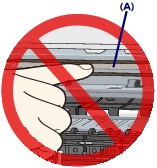
如果纸张或手碰触到透明胶片并将其涂污或划伤,可能会损坏本机。
-
-
确保FINE 墨盒固定器下没有卡纸。
如果FINE 墨盒固定器下有卡纸,移动FINE 墨盒固定器到易于取出纸张的右边缘或左边缘。
移动FINE 墨盒固定器时,握住FINE 墨盒固定器的顶端并慢慢地将其滑动到右边缘或左边缘。
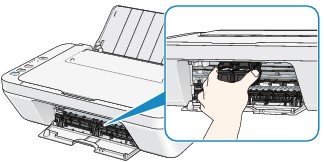
-
请用手握住卡住的纸张。
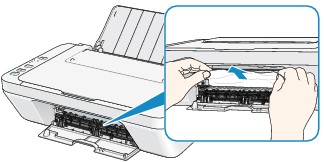
如果纸张卷曲,将其拉出。
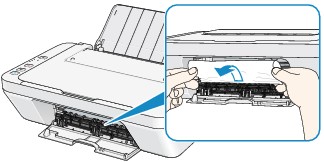
-
慢慢拉出纸张以免其撕裂,然后将纸拉出。
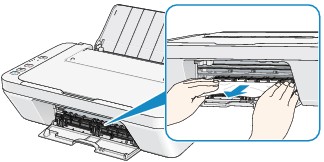
-
确保已取出所有卡纸。
如果纸张撕裂,本机内可能残留纸张碎片。 检查以下内容并取出可能残留的纸张碎片。
-
FINE 墨盒固定器下是否残留纸张碎片?
-
本机内是否残留纸张碎片?
-
本机内右侧或左侧空间(B)中是否残留纸张碎片?
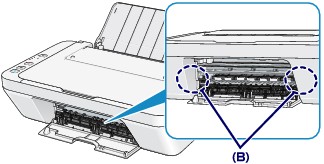
-
-
关闭盖板。
队列中所有的打印作业将被取消。 如有必要,请重新打印。
 注释
注释-
重新装入纸张时,请确认使用适合打印的纸张并将其正确地装入打印机。 如果取出所有卡纸后恢复打印时计算机屏幕上显示卡纸信息,本机内可能残留纸张碎片。 在这种情况下,请确认本机内没有残留的纸张碎片。
-
如果无法取出纸张或纸张撕裂在本机内,或取出纸张后继续出现卡纸错误,请与服务中心联系。


